Hello,隨最近的專題競賽,Python 是我們的主軸,今天要來教大家如何安裝 Python!
首先,你可以至 Python 官網進行安裝,點選導覽列中的 Download,你會看到 Download the latest version for (你的作業系統),請直接點選 Download Python 3.xx.x。
如果你的作業系統偵測錯誤,依照你的作業系統選擇正確的版本。(提醒:如果你是使用 Windows 7 或 Windows 更早以前的作業系統,你將無法安裝最新版本 3.10.5,請點選 Windows 找到你可以安裝的版本!)
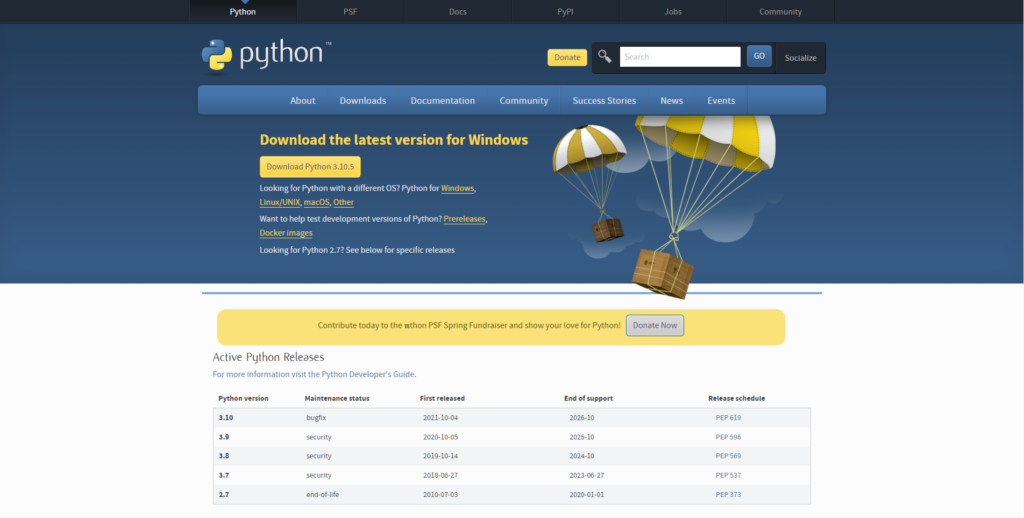
開啟安裝檔,你會看到如下介面,請勾選 Install launcher for all users (recommended) 與 Add Python 3.x to PATH,接續點選 Install Now 進行安裝。(提醒:如果你發現第一個選項無法打勾,那很可能是你不是使用管理員權限執行,請針對安裝檔用管理員權限執行。)
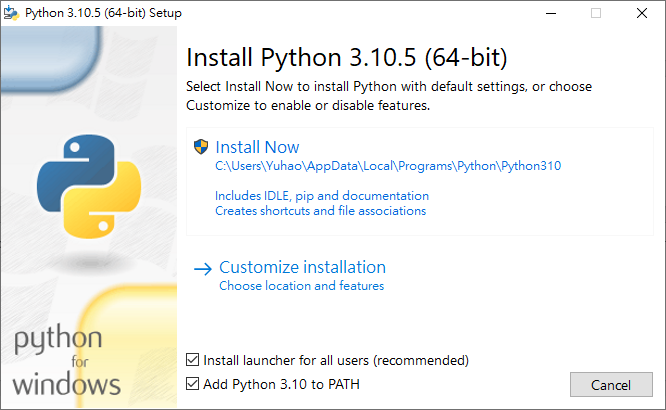
等待安裝程式跑完,出現如下畫面即代表你安裝成功了!
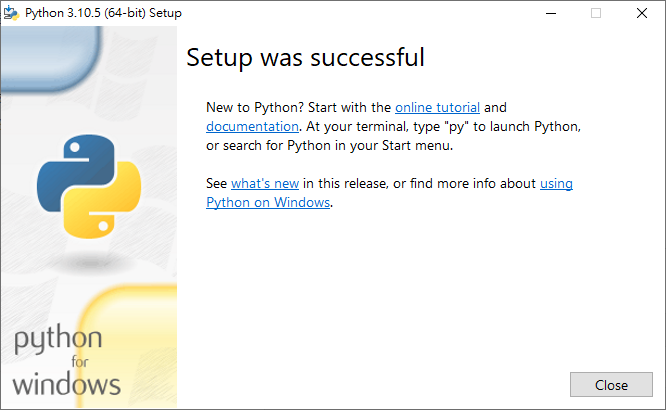
如果你出現的是安裝錯誤的畫面,請點選 log file,裡面將會顯示在程式安裝過程中發生了什麼錯誤。
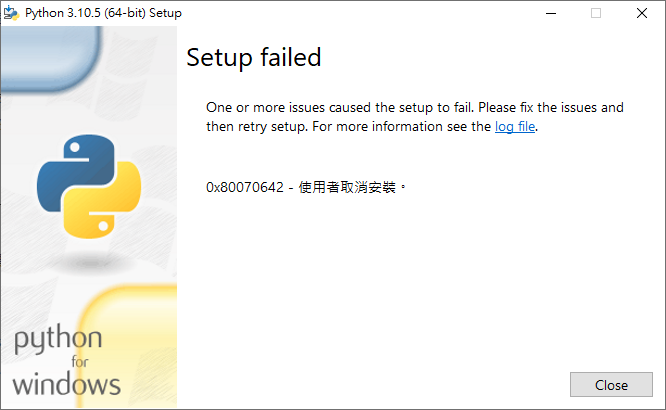
假設你發生的錯誤為 0x80070642 – User cancelled installation,那表示你作業系統使用的不是管理員帳戶權限,這時候你只需要重新安裝,並將 Install launcher for all users (recommended) 取消勾選,即可正常安裝。

 【專題課程】Python 安裝教學
【專題課程】Python 安裝教學